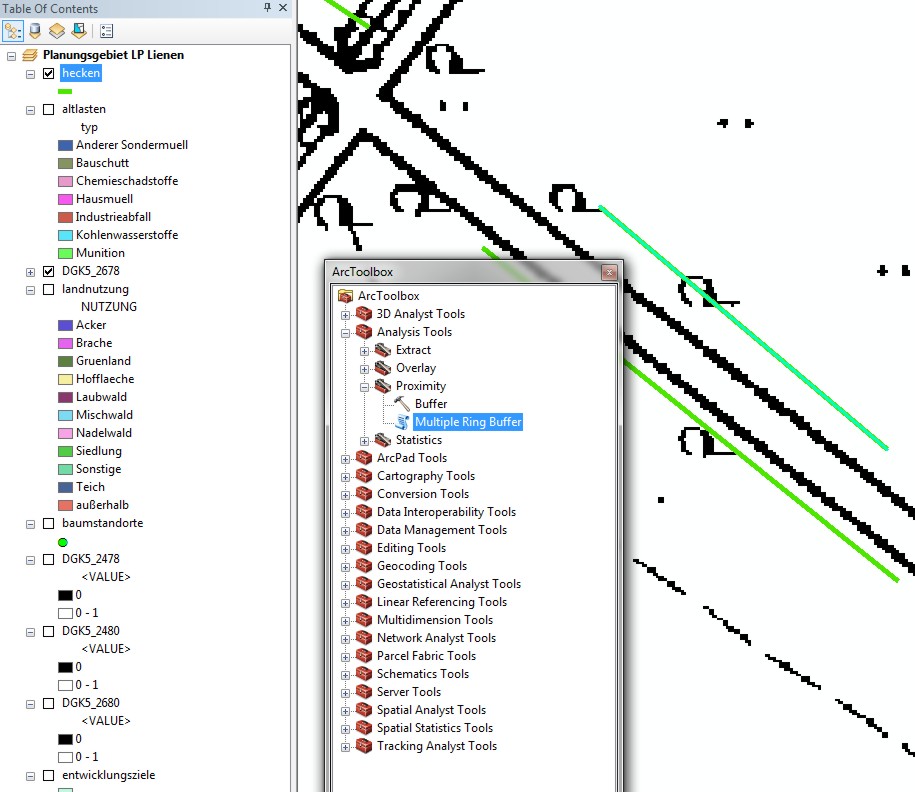
ArcGIS - Beispiel 8:
Im Landschaftsplan-Gebiet Lienen soll exemplarisch eine Wallhecke (z.B.ID# 70) mit einem
doppelten Puffer der Breite von jeweils 50m (also 50m, 100m) versehen werden.
Anschließend sollen (z.B. unter dem Aspekt vernetzter Biotope) diejenigen
anderen Hecken selektiert werden, die den Pufferbereich schneiden oder in ihm
liegen.
Arbeitsanleitung:
Wir arbeiten wiederum auf der Grundlage der Ergebnisse des Beipieles 2, suchen
im Hecken-Layer einen Bereich mit relativ dichter Heckenstruktur
heraus und vergrößern diesen auf etwa 1:10.000.
Mit dem Select Features - Button selektieren wir
eine geeignete Wallhecke. In
der ArcToolbox Window aktivieren wir nun Analysis Tools >>
Proximity >> Multiple Ring Buffer.
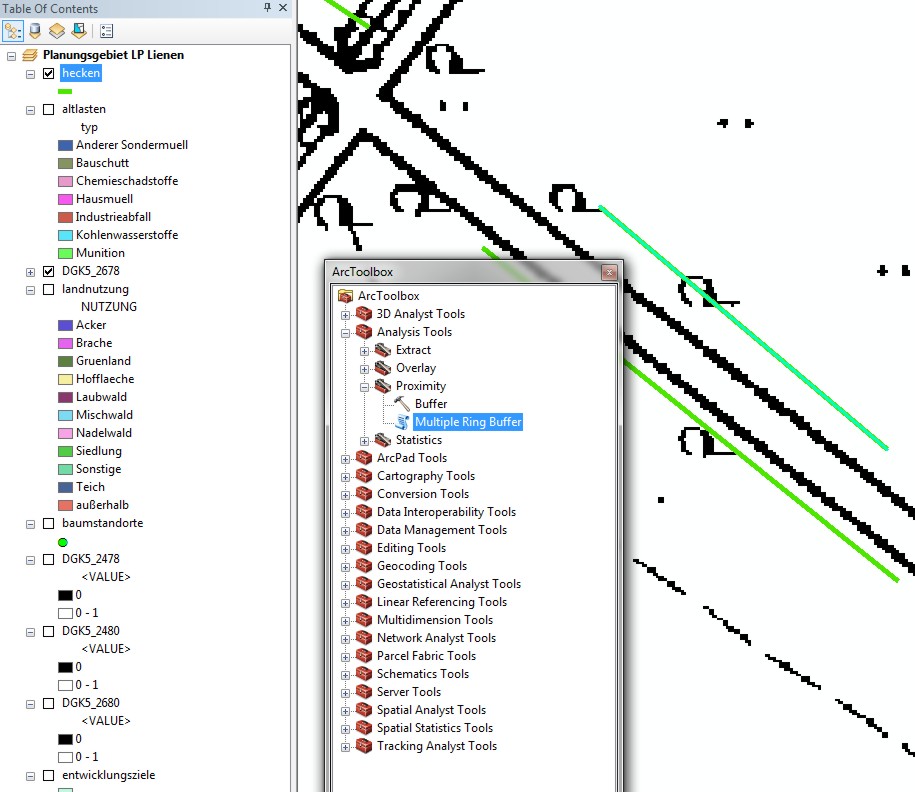
Wichtiger
Hinweis:
In dem sich öffnenden Fenster setzen wir zunächst mit der dann wählbaren Option Input und Output Feature Class in den richtigen Workspace (FDS in der PGDB), z.B. ihre
aktuelle Geodatabase (hier: LP_Lienen); die übrigen
Optionen können i.d.R. unverändert bleiben.
Diese Art der Einstellung ist grundsätzlich auch bei allen
späteren Analyse-Werkzeugen in ArcMap zu empfehlen. Im Multiple-Ring-Buffer-Fenster definieren wir nun
das zu puffernde Hecken-Objekt, indem wir den Layer Hecken
(also das zuvor selektierte Hecken-Objekt, zB. die ID #70) mit der Maus in das Feld Input
Features ziehen oder einzeln auswählen.
Hinweis:
Wenn wir über den Öffnen-Button des Feldes
Input Features die Hecken als Feature Class auswählen,
werden sämtliche in dieser Klasse vorhandenen Hecken auch gepuffert (was
wir hier aber nicht tun wollen!).
Für die Output Feature Class geben wir einen wahlfreien Namen (z.B. Buffer_Hecken) ein und definieren nun die Distanzen für die beiden ineinanderliegenden Pufferringe mittels Distances = 50 >> Plus-Button und Distances = 100 >> Plus-Button. Anschließend muss die Buffer Unit = Meters und die Dissolve Option auf NONE (d.h. die Grenzlinien zwischen den beiden Puffern bleiben erhalten) gesetzt werden.
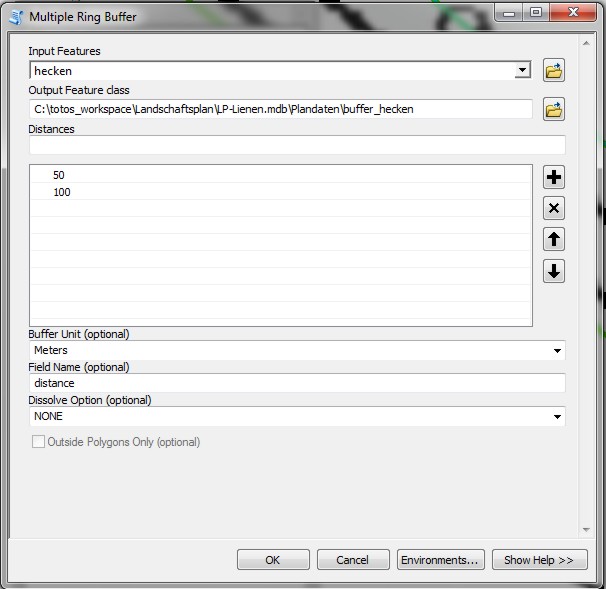
Sollten Sie die folgende Fehlermeldung erhalten....

...dann haben Sie die Environment-Definition (s.o.) vergessen oder fehlerhaft ausgeführt.
In dem neu erzeugten Layer (hinzuladen!) versehen wir
den Doppel-Puffer mit passenden Farben und ordnen ihn so an, dass die Heckstruktur unter dem Puffer noch sichtbar
ist.
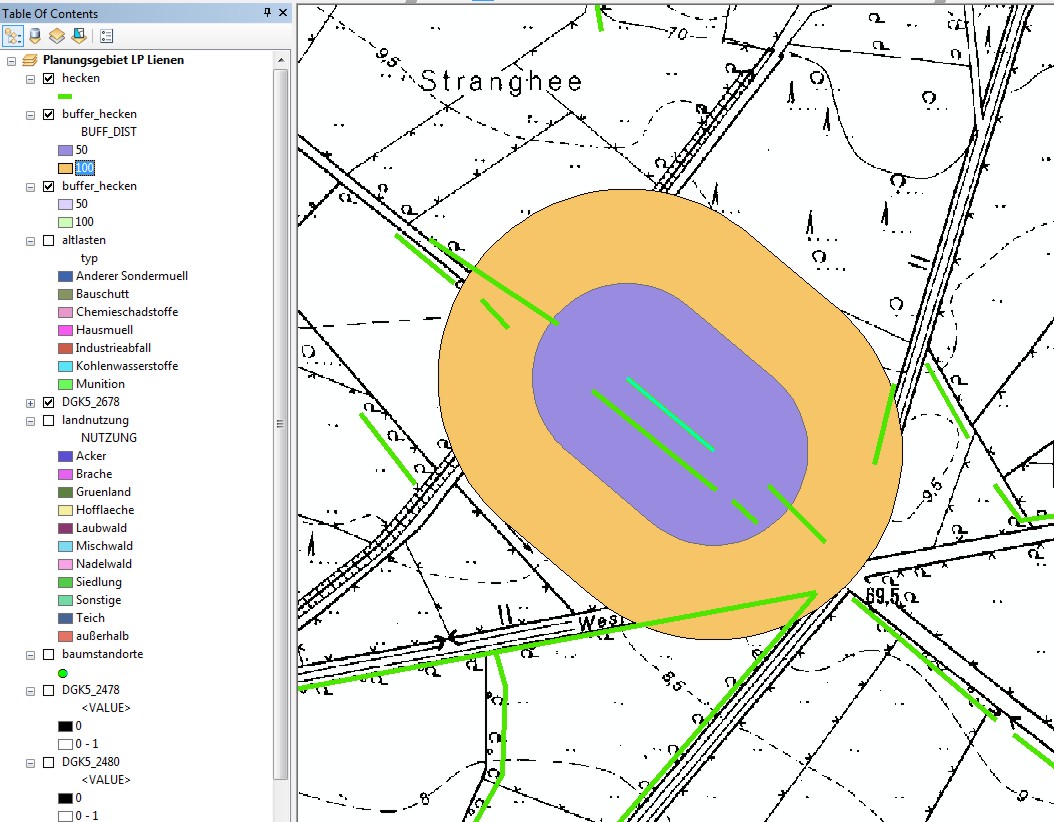
Man erkennt (hier) zwei weitere Hecken gänzlich im inneren Pufferbereich der bearbeiteten Hecke und weitere im äußeren Bereich. Bei unübersichtlicheren Situationen kann man solche topologischen Beziehungen (Hecken-Puffer - andere Hecken) auch von ArcMap berechnen lassen. Dazu nutzen wir unsere Erfahrungen aus dem Beispiel 5: Alle Selektionen zunächst aufheben >> die Layer Hecken und Hecken-Puffer anzeigen >> Selection >> Select by Location >> Optionen geeignet definieren
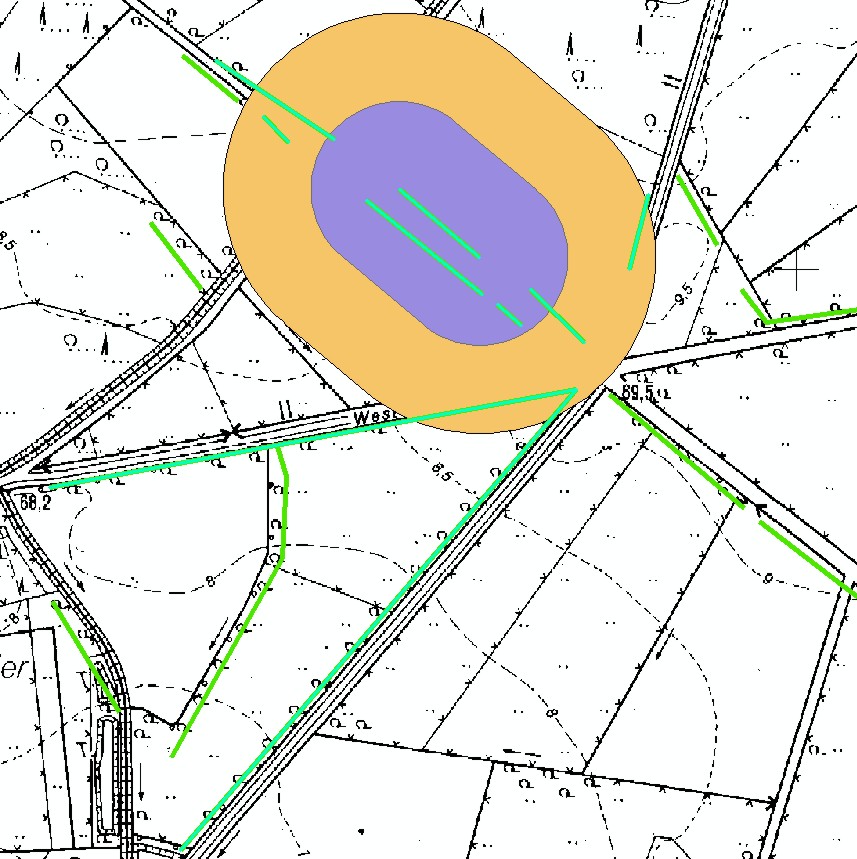
Die selektierte Menge aller Hecken, die den Pufferbereich schneiden oder in ihm liegen, wird mit der jeweiligen Selektionsfarbe markiert.
Hinweis:
Achten Sie darauf, dass Sie entsprechend der Fragestellung die
gesuchten Hecken selektieren - und nicht die Puffer!
Generell zählt das Puffern von Punkt-, Linien und Flächenobjekten zu den in der Praxis am häufigsten benutzten topologisch basierten Analysefunktionen, weil damit Nachbarschaftseffekte (Topologien) unterschiedlicher Art und Bedeutung untersucht werden können.